Con la biblioteca de posiciones podrá crear plantillas de posiciones. Encontrará la biblioteca de posiciones en el menú de ficheros bajo "Programas" – "Programs".
Puede ingresar sus propias posiciones y crear nuevas plantillas bajo la pestaña planilla "Posiciones de Usuario" "User Position".
Muchos proveedores de perfil entregan posiciones de sistema. Estas se mostrarán bajo "Posiciones del sistema" "System Positions".
Interfaz de Usuario de la Biblioteca de Posiciones
El diálogo del programa está configurado con dos áreas. A la izquierda verá la estructura de directorio. Esto es conveniente, si crea muchas plantillas.
Haga clic derecho en esta área y aparecerá un menú contextual. Aquí podrá crear nuevos directorios, renombrarlos y borrarlos.
A la derecha verá todas las posiciones del directorio seleccionado. Haga clic derecho en este campo y aparecerá el siguiente menú contextual:
Aquí podrá crear nuevas posiciones, editar, copiar y borrarlas. También podrá insertar posiciones de archivos, proyectos y directorios.
Creando nuevas posiciones
Para crear una nueva posición, haga clic en la biblioteca de posiciones en el botón Nuevo "New".
Ingrese el tipo de posición y su descripción, y haga clic en el botón "OK".
Luego de confirmar, la inserción de elementos se abrirá y podrá ingresar una posición de forma normal.
Nota
El número de los campos de ancho y altura está limitado a 4 en la biblioteca de posiciones.
Usando una posición de la biblioteca
Haga clic en el Centro de Proyecto en el menú de archivo "Proyecto" – "Project" y seleccione bajo "Importar desde" "Import from" la opción "Librería de posiciones" – "Position Library".
Seleccione una posición de la lista y haga clic en el botón "OK".
En la siguiente ventana podrá modificar las dimensiones de la posición. También podrá determinar nuevos colores y acristalado.
Haga clic en el botón "OK".
Así volverá al Centro de Proyecto y la posición de la biblioteca se listarán en la selección de posiciones.

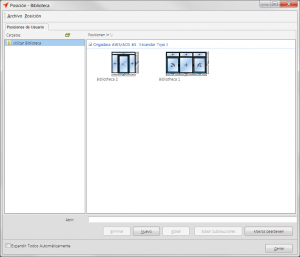
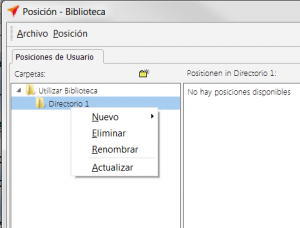
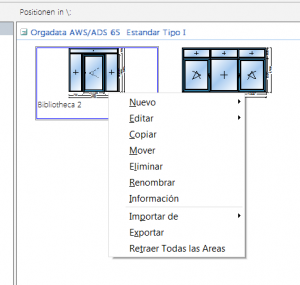
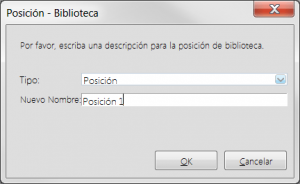
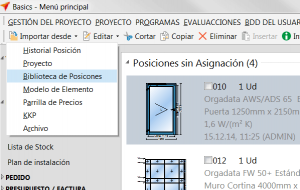

 Español
Español